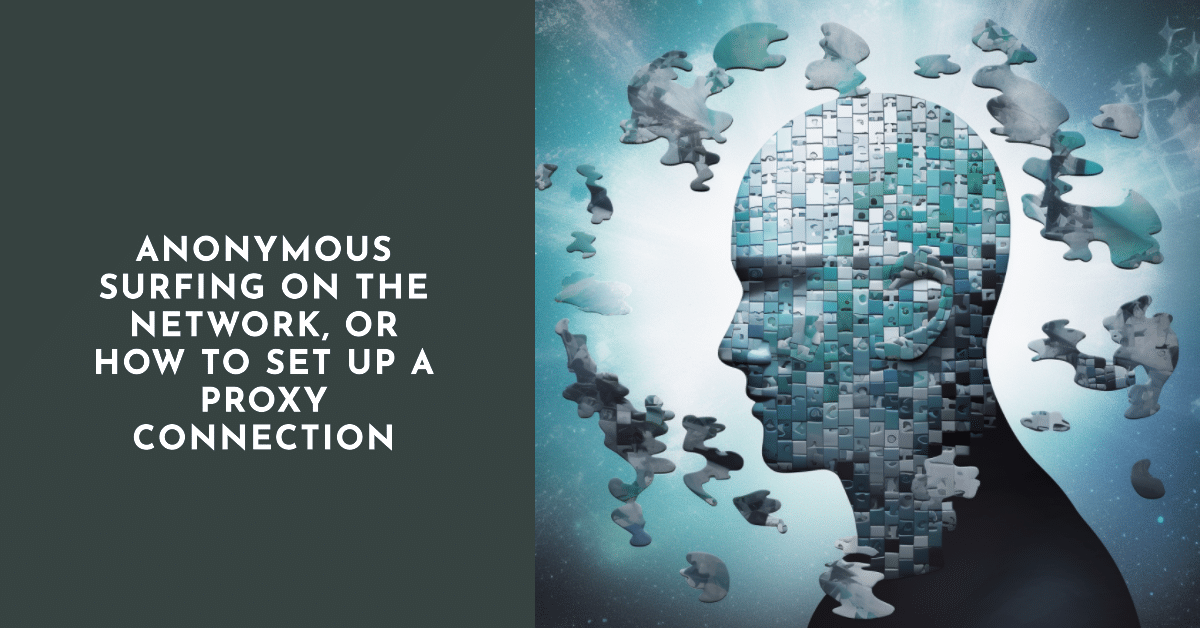
Birçok insan için neden proxy sunucuları kullanmaları gerektiğinin gizli bir cevabı vardır. Cevap açıktır - bu tekniği kullanarak yapabilirsiniz:
- internette anonim kalmak için;
- ip adresiniz altında erişilemeyen Ağ üzerindeki siteleri ve düğümleri ziyaret edin;
- Düğüme gelen istek sayısını artırın, birden fazla hesap oluşturun veya yalnızca farklı ip adreslerine sahip kullanıcılar için sağlanan diğer işlemleri gerçekleştirin;
- Bir proxy sunucusu kullanmak düğüme erişimi hızlandırmaya ve ping'i optimize etmeye yardımcı olabilir.
Bir bilgisayarda proxy sunucusu anonim olacak şekilde nasıl yapılandırılır
Anonim kalmak istiyorsanız, öncelikle faaliyetleriniz için hangi programı kullanmak istediğinize karar vermelisiniz. Belirli sitelere erişmeyi planlıyorsanız vekil Üçüncü taraf yazılımları yüklemek veya bilgisayarınızdaki Ağın yapılandırması ve parametreleriyle başka işlemler yapmak zorunda kalmadan tarayıcılar için ayarlar.
Birkaç popüler tarayıcı için seçenekleri ele alalım.
Firefox tarayıcısında proxy kullanma

Bu tarayıcıda proxy sunucu yapılandırmasını gerçekleştirmek için adım adım talimatları kullanalım ve hazırlık işlemleriyle başlayalım:
- Birincil ip'nizi almalısınız Bunu yapmak için siteyi hız ölçmek için ziyaret edeceğiz (örneğin 2ip olabilir). Mevcut adresimizi mutlaka yazacağız;
- tarayıcınızda kayıt defterini açın ve sahip olduğunuz her şeyi silin (erken giriş geçmişi, doldurma formları, çerezler vb.). Bu, anonimliğinizi korumak için yapılmalıdır: önceden kaydedilmiş verilerinizin yanlışlıkla kullanılmasını önlemek için (örneğin, verileriniz otomatik olarak kayıt formuna girilecek ve siz bunu yanlışlıkla onaylayacaksınız);
- Şimdi proxy yapmaya hazırız
Yapabilirsin proxy'yi değiştir sunucu tarafından ayarlar "Ayarlar "a gidin. Orada "Proxy sunucusu" satırının yanında "Yapılandır" öğesini bulacaksınız. Sonra, manuel yapılandırmayı kullanıyoruz. Burada ip adresini ve portu giriyoruz, "Tüm protokoller için bu proxy sunucusunu kullan" kutusunu işaretlemek gerekiyor. Ayrıca bir sunucu türü belirtiriz ve gerekirse DNS kurmak mümkündür.
Alıntı: Eğer ne olduğunu bilmiyorsan DNS değeriyle satırdaki hiçbir şeyi değiştirmemek daha iyidir, aksi takdirde bağlantı çalışmayabilir.
Ardından, yaptığınız değişiklikleri kaydetmeniz gerekir.
Şimdi firefox bir proxy sunucusu kullanmak üzere yapılandırılmışsa ve çalışıp çalışmadığını görmek için test edebiliriz. Bunu yapmak için, 2ip sitesine gidebiliriz (bunun yardımıyla birincil, orijinal ip adresimizi kontrol ettik) ve orada bir proxy sunucusu için adresimizi kontrol edebiliriz (birincil olandan farklı olmalıdır). Ağ erişimi, hız ve ping kalitesini kontrol ettiğinizden emin olun. Sonuç beklentileri karşılamazsa - seçilen proxy'yi değiştirmek ve zaten üzerinde olan bir tarayıcıyı yeniden yapılandırmak gerekir.
Önemli: İyi bir sunucu bulmak için, en iyisini bulmadan önce çok sayıda ücretsiz sunucuyu gözden geçirmeniz gerekir.
Chrome'da proxy nasıl değiştirilir
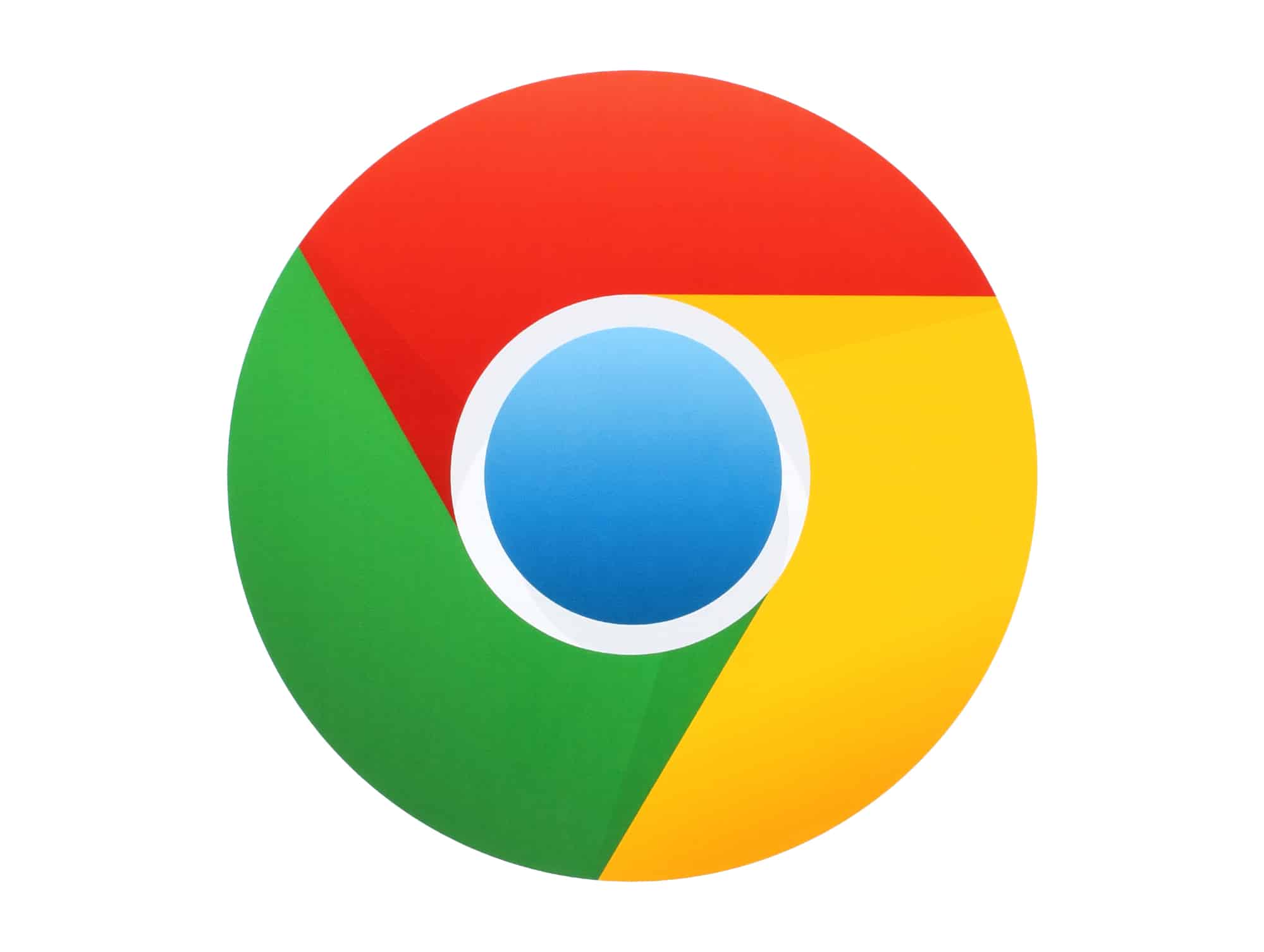
Google Chrome kullanıyorsanız, Firefox ile aynı şekilde ayarlayabilirsiniz. Bunu yapmak için tarayıcı ayarlarına gitmeniz gerekir (sağ üst köşedeki tuşa basarak menüyü açın (üç yatay çubuk çizilir)). Ardından, "Ayarlar "ı seçin. Açılan pencerede ek ayarları açmalısınız. Burada "Proxy sunucu ayarlarını değiştir" anahtarını bulacaksınız.
Şimdi yapılandırmamız ve proxy tarayıcı üzerinden çalıştırma. İşletim sisteminin yapılandırma pencereleri açılmalıdır. "Bağlantılar" sekmesine gidiyoruz ve yapılandırmayı burada yapıyoruz. Proxy'nin parametrelerini türüne göre belirttiğinizden emin olun. Socks 5 proxy kullanılması tavsiye edilir. Maksimum anonimlik sağlayan budur. Ardından, Http, Https, Ftp için proxy sunucu değerlerini girin.
Teklif: İçin Çoraplar ayarlarında, değerleri değiştirmenize gerek yoktur, mevcut olanları bırakmanızda fayda vardır.
Bu durumda proxy sunucu yetkilendirmesi gerekiyorsa, yetkilendirme penceresinin görünmesini bekleriz ve verilerimizi oraya gireriz. Bu, her seferinde onaylamak zorunda kalmadan bir sonraki otomatik girişi işaretleyerek hemen yapılmalıdır. Aksi takdirde, herhangi bir siteye giriş yapmaya çalışırsanız, veri girişi gerektiren bir yetkilendirme penceresi görünecektir.
Sıradan tarayıcıların Socks altında yetkilendirmeyi desteklemediğine dikkat edilmelidir. Bu nedenle, ek programlar yüklemelisiniz - proxifiers. Bunun bir örneği Proxifier'dır.
Bir başka nüans da neredeyse tüm gerçek proxy sunucuları muzdariptir. Bir proxy ve VPN'in aynı anda kullanılması durumunda trafik önce sunucuya, ardından VPN'e gidecektir. Bunun hız üzerinde olumsuz bir etkisi olacaktır. Bu nedenle, sırayı değiştirmek gerekir: trafik akışını zincirleme yapın - önce VPN ve sonra proxy.
Yandex'te proxy'yi değiştirmek mümkün mü ve nasıl değiştirilir?

Bir Yandex tarayıcısı kullanıyorsanız, bunun için proxy ayarları aşağıdaki gibi yapılacaktır:
- tarayıcı menüsünü açın (Chrome'daki ile aynı konum);
- ayarlara gitmek için;
- ek seçeneklere gidin ve "Ağ" öğesindeki "Proxy sunucu ayarlarını değiştir" düğmesine tıklayın.
"İşletim sistemi ağ ayarları" penceresi açılır. Burada yukarıda anlatılan adımların aynısını yapıyoruz.
Opera'da proxy nasıl değiştirilir

Eğer bir Opera tarayıcı kullanıcısıysanız, bir proxy sunucusu kurmanız gerekecektir:
- ana menüyü açın (sol üstte bulunur), "Ayarlar "a gidin;
- Açılan pencerede Güvenlik'e gidin ve geçmişi, çerezleri vb. temizleyin (anonimliği korumak için);
- ayarlarda, "Tarayıcı" ve "Ağ" bölümlerine gitmeliyiz - burada proxy sunucu ayarlarını değiştiriyoruz.
Diğer tarayıcılarda olduğu gibi, işletim sisteminin ağ yapılandırma penceresine yönlendiriliyoruz. Burada gerekli tüm değerleri ayarlıyor ve kaydediyoruz.
Tarayıcıları veya proxy uzantılarını yapılandırmak için diğer seçenekler
Yapılandırmanın bir başka yolu da tarayıcıya, ihtiyacımız olan proxy sunucularının işlevlerini zaten yerine getiren özel uzantılar yüklemektir. Bu yöntemin avantajlarından biri şudur
- Rahatlık ve kurulum kolaylığı;
- proxy modunu etkinleştirme ve devre dışı bırakma yeteneği;
- Bize uymaması durumunda proxy uzantısını değiştirme kolaylığı.
Genellikle uzantılar zaten gerekli tüm ayarlara sahiptir. Ya da tarayıcılarda olduğu gibi uzun süre aramanıza gerek yoktur. Proxy modunu anında etkinleştirebilir ve başlayabiliriz. Aynı hızla normal ip adresimizle çalışma moduna geçebiliriz.
En iyi proxy uzantıları örneğin Google mağazasında görülebilir.
Teklif: İyi vekil uzantıları derecelendirmeye göre bulunabilir (daha olumlu yorumlar, verimliliklerinin ve etkinliklerinin garantileri o kadar yüksek olur).
Bir proxy üzerinden çalışırken kullanılan yöntem, tarayıcı veya metot ne olursa olsun, Ağın performansını kontrol etmeniz tavsiye edilir. Yalnızca kontrol, zayıf bir sunucuyu veya sorunları olan bir sunucuyu tespit etmenize ve zaman içinde başka bir sunucuya geçmenize izin verecektir. Kontrol etmek için, Ağın hızını kontrol etmek için aynı siteleri kullanıyoruz, ölçümlere dayanarak seçilen sunucular hakkında sonuçlar çıkarıyoruz.





